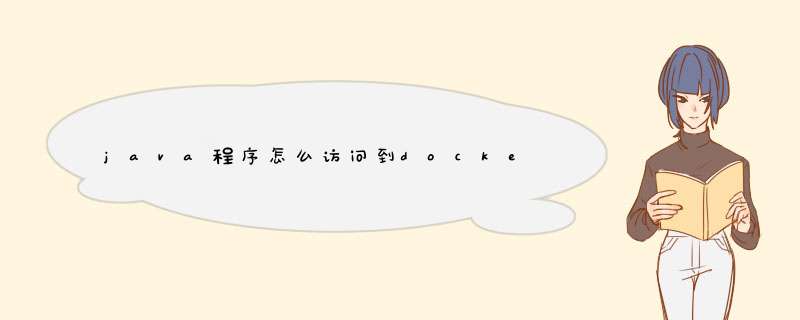
首先,我们先为redis创建一个Dockerfile
FROMubuntu:12.10
RUN apt-get update
RUN apt-get -y install redis-server
EXPOSE 6379
ENTRYPOINT ["/usr/bin/redis-server"]
现在你需要通过Dockerfile创建一个镜像,将替换成你自己的名字。
sudo docker build -t /redis .
运行服务
使用我们刚才创建的redis镜像
使用 -d 运行这个服务分离模式,让容器在后台运行。
重要的是我们没有开放容器端口,相反,我们将使用一个容器来连接redis容器数据库
sudo docker run -name redis -d /redis
创建你的web应用容器
现在我们可以创建我们的应用程序容器,我们使用-link参数来创建一个连接redis容器,我们使用别名db,这将会在redis容器和redis实例容器中创建一个安全的通信隧道
sudo docker run -link redis:db -i -t ubuntu:12.10 /bin/bash
进入我们刚才创建的容器,我们需要安装redis的redis-cli的二进制包来测试连接
apt-get update
apt-get -y install redis-server
service redis-server stop
现在我们可以测试连接,首先我么要先查看下web应用程序容器的环境变量,我们可以用我们的ip和端口来连接redis容器
env
. . .
DB_NAME=/violet_wolf/db
DB_PORT_6379_TCP_PORT=6379
DB_PORT=tcp://172.17.0.33:6379
DB_PORT_6379_TCP=tcp://172.17.0.33:6379
DB_PORT_6379_TCP_ADDR=172.17.0.33
DB_PORT_6379_TCP_PROTO=tcp
我们可以看到我们有一个DB为前缀的环境变量列表,DB来自指定别名连接我们的现在的容器,让我们使用DB_PORT_6379_TCP_ADDR变量连接到Redis容器。
redis-cli -h $DB_PORT_6379_TCP_ADDR
redis 172.17.0.33:6379>
redis 172.17.0.33:6379>set docker awesome
OK
redis 172.17.0.33:6379>get docker
"awesome"
redis 172.17.0.33:6379>exit
我们可以很容易的使用这个或者其他环境变量在我们的web应用程序容器上连接到redis容器
部署简单。Go 编译生成的是一个静态可执行文件,除了 glibc 外没有其他外部依赖。这让部署变得异常方便:目标机器上只需要一个基础的系统和必要的管理、监控工具,完全不需要 *** 心应用所需的各种包、库的依赖关系,大大减轻了维护的负担。这和 Python 有着巨大的区别。由于历史的原因,Python 的部署工具生态相当混乱【比如 setuptools, distutils, pip, buildout 的不同适用场合以及兼容性问题】。官方 PyPI 源又经常出问题,需要搭建私有镜像,而维护这个镜像又要花费不少时间和精力。并发性好。Goroutine 和 channel 使得编写高并发的服务端软件变得相当容易,很多情况下完全不需要考虑锁机制以及由此带来的各种问题。单个 Go 应用也能有效的利用多个 CPU 核,并行执行的性能好。这和 Python 也是天壤之比。多线程和多进程的服务端程序编写起来并不简单,而且由于全局锁 GIL 的原因,多线程的 Python 程序并不能有效利用多核,只能用多进程的方式部署;如果用标准库里的 multiprocessing 包又会对监控和管理造成不少的挑战【我们用的 supervisor 管理进程,对 fork 支持不好】。部署 Python 应用的时候通常是每个 CPU 核部署一个应用,这会造成不少资源的浪费,比如假设某个 Python 应用启动后需要占用 100MB 内存,而服务器有 32 个 CPU 核,那么留一个核给系统、运行 31 个应用副本就要浪费 3GB 的内存资源。
良好的语言设计。从学术的角度讲 Go 语言其实非常平庸,不支持许多高级的语言特性;但从工程的角度讲,Go 的设计是非常优秀的:规范足够简单灵活,有其他语言基础的程序员都能迅速上手。更重要的是 Go 自带完善的工具链,大大提高了团队协作的一致性。比如 gofmt 自动排版 Go 代码,很大程度上杜绝了不同人写的代码排版风格不一致的问题。把编辑器配置成在编辑存档的时候自动运行 gofmt,这样在编写代码的时候可以随意摆放位置,存档的时候自动变成正确排版的代码。此外还有 gofix, govet 等非常有用的工具。
执行性能好。虽然不如 C 和 Java,但通常比原生 Python 应用还是高一个数量级的,适合编写一些瓶颈业务。内存占用也非常省。
初次安装部署好docker后,大多数镜像可以从DockerHub提取,但是大多数人都希望自己可以完全自定义一个镜像,那么这里需要一个第三方工具febootstrapepel6的源提供febootstrap的RPM包yuminstalldocker-iofebootstrap-yservicedockerstartchkconfigdocker--level35on复制代码制作CentOS6.6镜像目录febootstrap-iyum-iiputils-iiproute-ibash-ivim-minimal-icoreutils-itar-inet-toolscentos6base/centos/6.6/updates/x86_64/复制代码-i表示镜像里面安装的RPM包(包括一些人为有必要的软件包)centos6表示镜像的版本说明base表示生成的镜像目录后面之后了系统安装源和更新源为USTC安装执行后,会开始一系列的RPM包下载安装,过程与yum类似,安装完成后当前目录会多了base目录,里面就是一个镜像的系统文件进入base目录等于进入镜像的根目录[root@image~]#cdbase/[root@imagebase]#lsbinbootdevetchomeliblib64mediamntoptprocrootsbinselinuxsrvsystmpusrvar复制代码可以像一般的系统文件一样先做一些修改配置,例如配置第三方yum源等等把base目录把所有文件打包成二进制文件后导入docker创建为镜像欢迎分享,转载请注明来源:内存溢出

 微信扫一扫
微信扫一扫
 支付宝扫一扫
支付宝扫一扫
评论列表(0条)